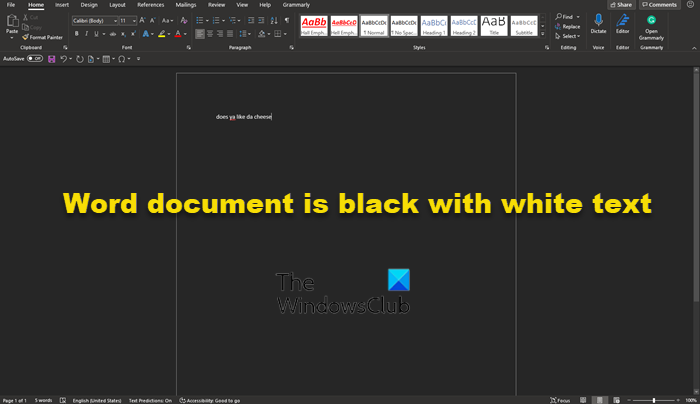За последние пару дней некоторые пользователи жаловались на то, что их документ Microsoft Word демонстрирует черный фон с белым текстом. Что может быть причиной этого? Что ж, мы можем с уверенностью сказать, что это не вызвано ошибкой.
Документ Word черный с белым текстом
Как сказано выше, это не имеет ничего общего с ошибкой, затрагивающей Microsoft Word. Это все из-за Темного режима. Да, Microsoft Word поддерживает темный режим, и, скорее всего, вы включили его случайно или это сделал кто-то, кто использовал ваш компьютер в прошлом. Кроме того, возможно, вы недавно решили использовать высококонтрастную тему. Такие темы могут вызвать изменение внешнего вида документов Microsoft Word, которое может не радовать глаз. Теперь мы должны заявить, что еще одна причина темного фона с белым текстом, влияющая на документ, может быть связана с аппаратным ускорением графики.
Не беспокойтесь, потому что мы знаем, как решить эту проблему. Проблема, поэтому продолжайте читать, чтобы лучше понять, что делать:
Отключить темный режим в Microsoft WordОтключить использование тем с высокой контрастностьюОтключить аппаратное ускорение графики.
1] Отключить темный режим в Microsoft Word
Хорошо, поэтому мы собираемся обсудить, как отключить темный режим в Word и вернуть его к более привлекательному для вас параметру.
Откройте приложение Microsoft Office. Перейдите на вкладку Файл . Нажмите на вкладку Файл чтобы открыть меню. Выберите «Учетная запись». Нажмите стрелку раскрывающегося списка «Тема Office». Выберите «Черный», чтобы включить темный режим. Чтобы включить темный режим для одного ПК, выберите вкладку «Файл». тему на белый
Прежде чем мы начнем, вы должны убедиться, что Microsoft Word запущен и работает. Для этого щелкните ярлык на панели задач, в меню”Пуск” или дважды щелкните его, если он находится на рабочем столе. p>
Следующим шагом будет переход к Аккаунту. Вы можете сделать это, посмотрев в нижнюю левую область главного меню Microsoft Word. Если вы находитесь в документе, нажмите Файл, затем наведите курсор мыши на Учетная запись и выберите ее.
В области Учетная запись найдите раздел с надписью Тема Office и щелкните внутри поля, чтобы открыть выпадающее меню. Отсюда вы можете изменить тему с черной на белую. Кроме того, если ваш фон черный из-за Системных настроек, вы можете это сделать.
После внесения изменений Microsoft Word должен вернуться к белому фону с черным текстом. , как обычно.
Читайте: как избавиться от черных квадратов и прямоугольников в Word.
2] Откажитесь от высококонтрастных тем
h4>
Итак, как мы уже говорили выше, использование высококонтрастной темы для Windows 11 может быть причиной ваших проблем, так что же нам делать? А как насчет того, чтобы изменить ее на обычную тему?
Во-первых, мы должны запустить приложение”Настройки”, нажав клавишу Windows + I. Сразу же Меню настроек должно появиться во всей красе.
ОК, поэтому на левой панели мы предлагаем нажать на Специальные возможности, чтобы открыть множество параметров справа. При необходимости прокрутите вниз и выберите Контрастные темы из списка вариантов.
Чтобы отключить текущую контрастную тему, щелкните поле, чтобы открыть раскрывающееся меню. Оттуда выберите Нет, затем нажмите Применить. Вы увидите экран Подождите, так что делайте то, что он говорит, и через короткое время все должно вернуться в нормальное русло.
3] Отключите аппаратное ускорение графики
Отключите аппаратное ускорение графики и посмотрите, поможет ли это вам.
СОВЕТ. Узнайте, как включить темный режим для Teams, OneNote и Outlook.
Есть ли в Microsoft Office темный режим?
Да, ребята из Microsoft уже давно обновили пакет Office с темным режимом, так что если вам это нравится, то вы будете счастливый кемпер, так как он работает довольно хорошо. Однако функция темного режима подходит не всем.
Темный режим лучше для глаз?
Насколько мы можем судить, темный режим может снизить нагрузку на глаза у тех, кто смотрит на экран компьютера довольно часто, по крайней мере, для некоторых. Тем не менее, мы не нашли убедительных доказательств того, что преимущества являются фактическими. Однако мы точно знаем, что темный режим продлевает срок службы батареи вашего устройства.